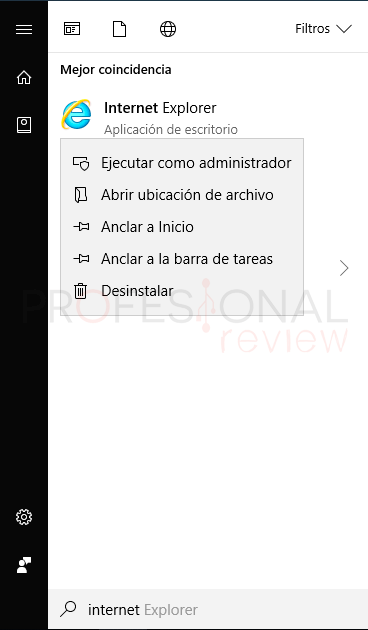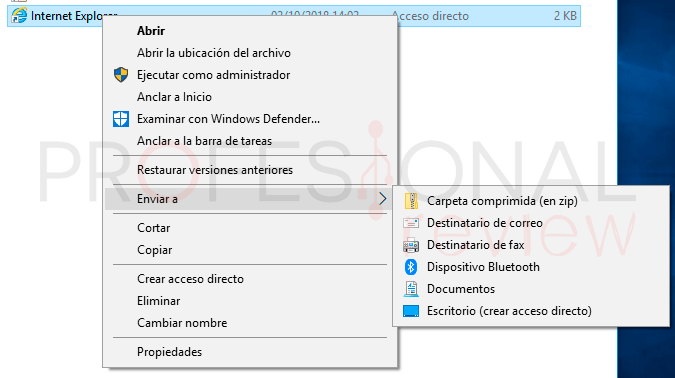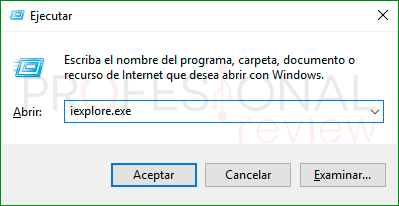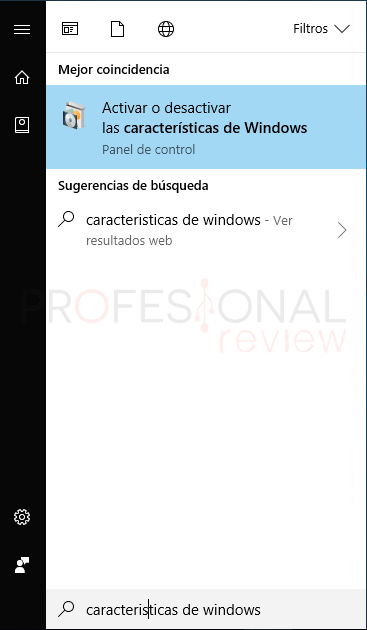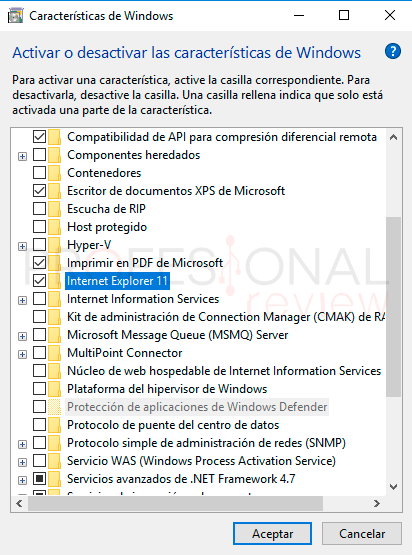Con la llegada de Windows 10 cambiaron muchas cosas en el sistema operativo de Microsoft. Una de ellas fue el navegador de internet ¿Dónde está Internet Explorer para Windows 10? El nuevo explorador Microsoft Edge sustituyó a este. Pero no te preocupes, Internet Explorer sigue estando muy presente en Windows 10 y está implementado de fábrica, concretamente la versión 11.
Índice de contenidos
Mucho de los usuarios no han quedado contentos con el nuevo navegador de Windows 10. Por eso desean volver a donde estaban y seguir utilizando el antiguo navegador Internet Explorer 11.
Es posible que no te aparezca a simple vista Internet Explorer en tu Windows 10. Esto es porque quizá venga desactivado en tu versión de Windows, pero está ahí, escondido. Te enseñamos como activarlo para que puedas utilizarlo.
Internet Explorer desde el menú inicio
Solamente necesitas dirigirte al menú de inicio y teclear la palabra mágica: “Internet Explorer”.
Si está activado te aparecerá y dándole clic derecho obtendrás opciones como anclarlo al inicio o abrir su ubicación.
Si lo que deseas es poner un icono en tu escritorio elige la opción de “Abrir ubicación de archivo”.
- Te aparecerá una ventana con un icono del navegador.
- Haz clic derecho sobre él y elige “enviar a” y seguidamente a Escritorio
Ya tendrás disponible tu navegador para utilizarlo cundo quieras.
Internet Explorer mediante comando
Otra forma de ejecutar el navegador es mediante la ejecución de su archivo .exe. Para ello dirígete e inicio y escribe ejecutar.
En la ventana que te aparece escribe “iexplore.exe”. se ejecutará de inmediato Internet Explorer 11.
No me sale Internet Explorer para Windows 10
No hay problema, seguramente esté desactivado en tu versión de Windows 10. Dirígete al menú de inicio y escribe “características de Windows”. Pincha en la opción que se te muestra
En la ventana que te aparece hay un listado de características de Windows. Algunas activadas y otras no. Busca “Internet Explorer 11” y actívala.
Ya tendrás activado Internet Explorer para Windows 10. Solamente sigue los pasos del punto anterior para ejecutarlo y colocarlo en tu escritorio.
Te recomendamos también que visites nuestro tutorial para aprender a instar Windows Movie Maker en Windows 10
¿Echas de menos ciertas aplicaciones de los sistemas operativos Windows anteriores? Como ves siempre hay una solución para obtenerlos de forma más o menos sencilla. Déjanos en los comentarios qué programas echas en falta tú en Windows 10.